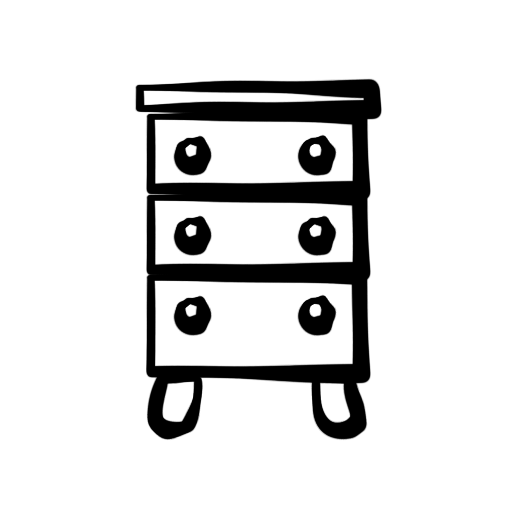
თუ გსურთ ფანტაზიას და დამოუკიდებლად შექმნას ბინა დიზაინი ან სახლში, მაშინ უნდა ვისწავლოთ მუშაობა 3D მოდელირების პროგრამებით. ასეთი პროგრამების დახმარებით შეგიძლიათ შეიმუშაოთ ოთახის ინტერიერი, ასევე უნიკალური ავეჯის შექმნა. 3D მოდელირების გამოყენების არქიტექტორები, მშენებლები, დიზაინერები, ინჟინრები, რათა თავიდან ავიცილოთ შეცდომები და მუშაობა კლიენტებთან. შევეცადოთ 3D მოდელირება ავეჯის საფუძველზე!
Baseman არის ერთ ერთი ყველაზე პოპულარული და ძლიერი ავეჯი და ინტერიერის დიზაინის პროგრამები. სამწუხაროდ, ეს არის გადახდილი, მაგრამ დემო ვერსია ხელმისაწვდომია, რაც ჩვენ საკმარისი იქნება. პროგრამის გამოყენება, ბაზის ავეჯი შეიძლება მიღებულ იქნას პროფესიული ნახაზებისა და სქემების მიერ ჭრის, ნაწილებისა და შეკრებისათვის.
როგორ დააყენოთ Baseman
1. გადადით ზემოთ მოყვანილი ბმულით. გადადით დეველოპერის ოფიციალურ ვებგვერდზე პროგრამის დემო ვერსიის გვერდზე. დაწკაპეთ "ჩამოტვირთვა";
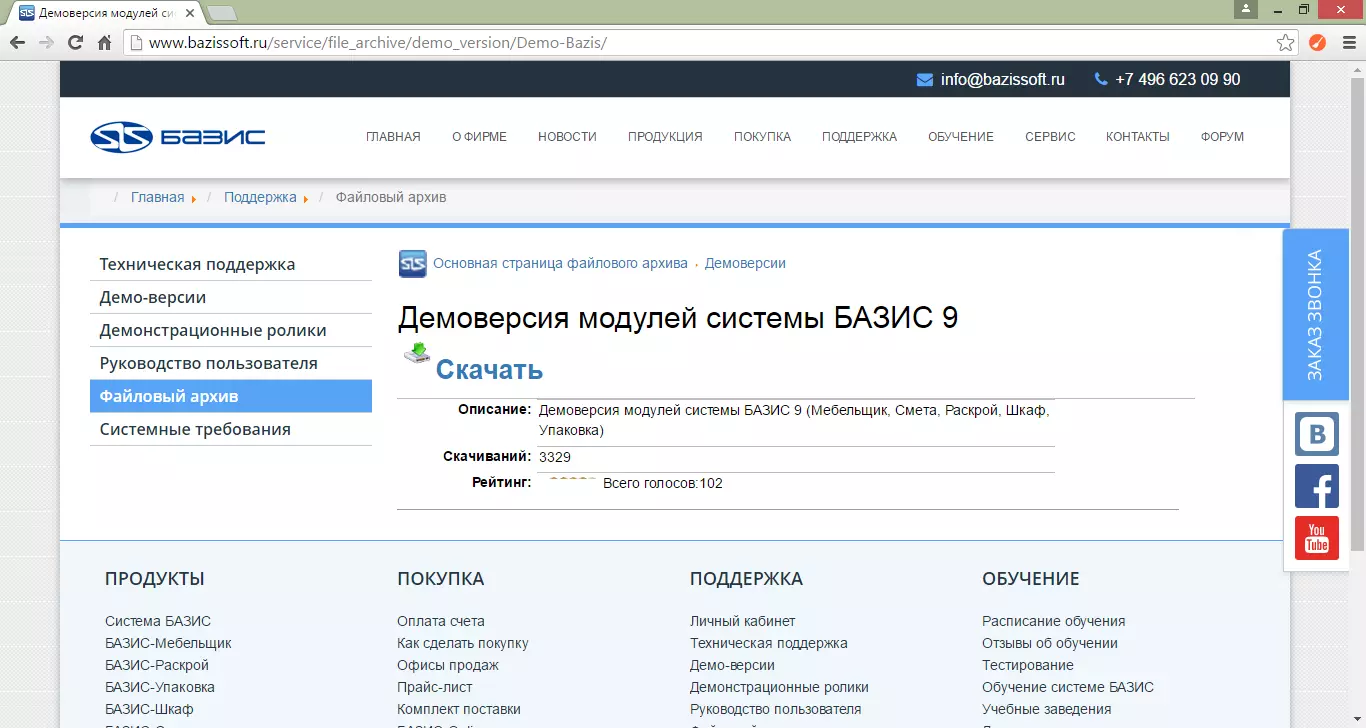
2. თქვენ ჩამოტვირთეთ არქივი. გააუქმეთ ეს და აწარმოეთ ინსტალაციის ფაილი;
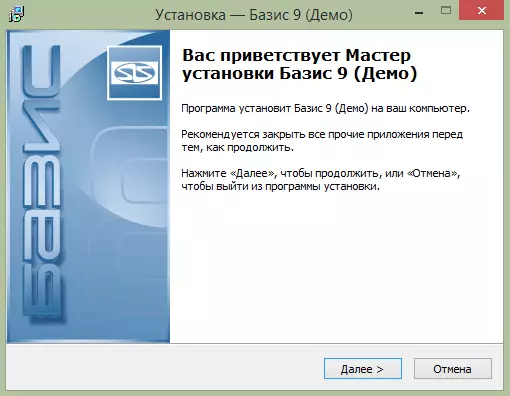
3. მიიღოს სალიცენზიო შეთანხმება და აირჩიეთ პროგრამის ინსტალაციის გზა. ფანჯარაში, რომელიც გამოჩნდება, შეარჩიეთ კომპონენტები, რომელთა ინსტალაცია გსურთ. ჩვენ გვჭირდება მხოლოდ მოწყობილობის ავეჯის მანქანა, მაგრამ თქვენ შეგიძლიათ დააყენოთ ყველა კომპონენტი, თუ დამატებითი ფაილები საჭიროა, როგორიცაა: ნახაზი, ჭრის ბარათი, ხარჯთაღრიცხვა და ა.შ.
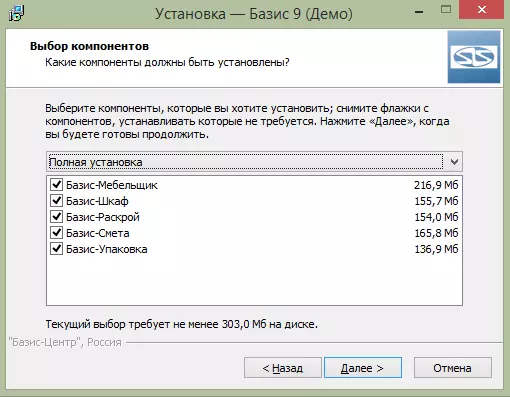
4. დაწკაპეთ "შემდეგი", შექმენით მალსახმობი დესკტოპის შესახებ და დაველოდოთ ინსტალაციას;
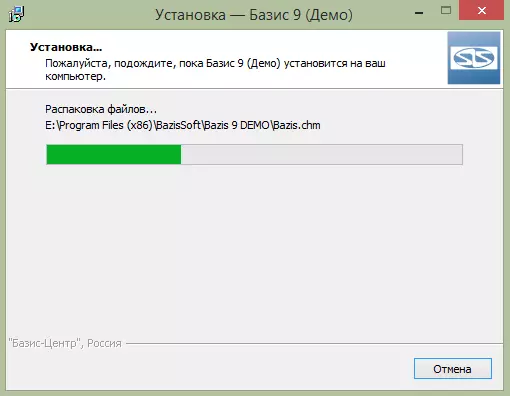
5. ინსტალაციის დასრულების შემდეგ პროგრამა კომპიუტერის გადატვირთვას ითხოვს. ამის გაკეთება შეგიძლიათ დაუყოვნებლივ ან გადადოს.
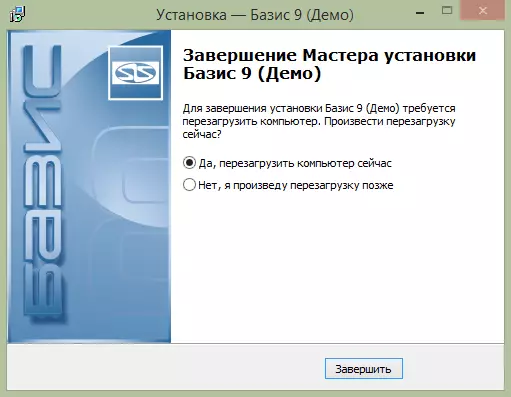
ეს ინსტალაცია დასრულებულია და ჩვენ შეგვიძლია გავაგრძელოთ პროგრამა.
როგორ გამოვიყენოთ Baseman
დავუშვათ, რომ გსურთ შექმნათ მაგიდა. მაგიდის მოდელის შესაქმნელად, ჩვენ გვჭირდება მოდული ბაზის ავეჯი. ჩვენ დავიწყებთ და აირჩიეთ პუნქტი "მოდელი" ფანჯარაში, რომელიც ხსნის.
ყურადღება!
მოდულის, საფუძველზე ავეჯით, ჩვენ შევქმნით მხოლოდ ნახაზი და სამგანზომილებიანი გამოსახულება. თუ საჭიროა დამატებითი ფაილები, აუცილებელია სხვა სისტემის მოდულების გამოყენება.
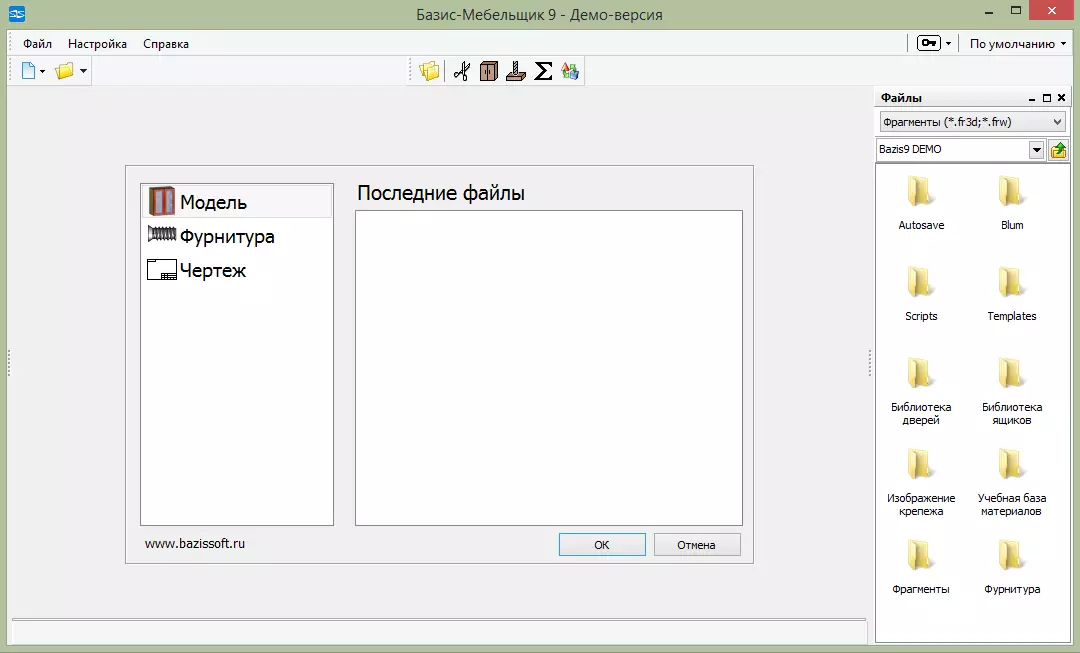
შემდეგი ჩანს ფანჯარა, რომელშიც თქვენ უნდა მიუთითოთ ინფორმაცია პროდუქტის მოდელისა და ზომების შესახებ. სინამდვილეში, ზომები გავლენას არ ახდენს, ეს უბრალოდ უფრო ადვილი იქნება თქვენთვის ნავიგაციისთვის.
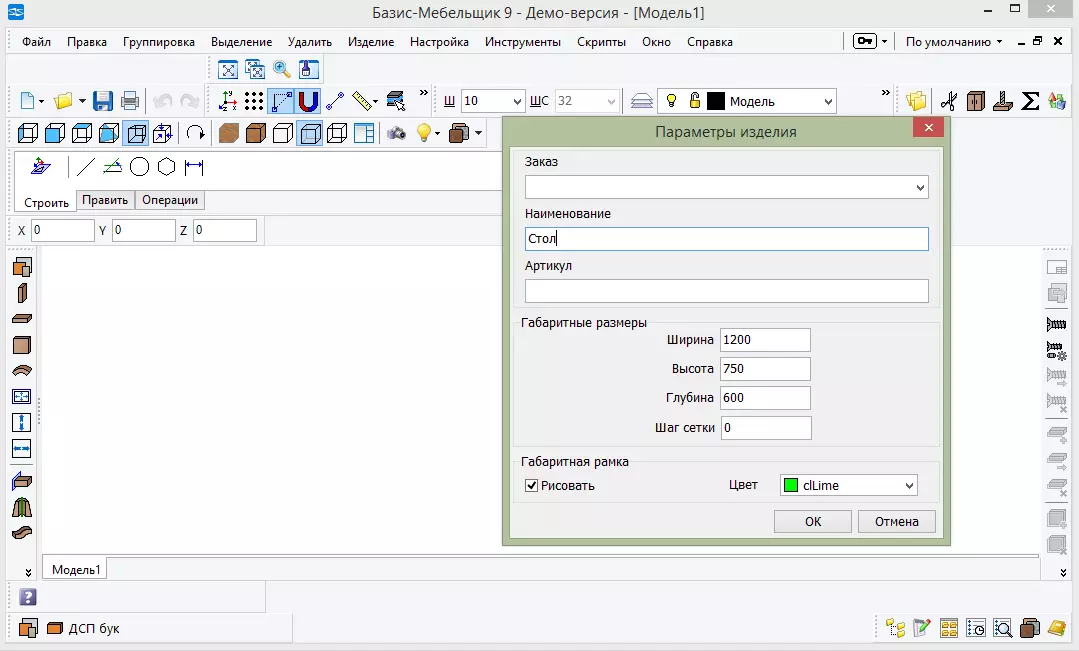
ახლა თქვენ შეგიძლიათ დაიწყოთ პროდუქტის შექმნა. მოდით შევქმნათ ჰორიზონტალური და ვერტიკალური პანელები. ავტომატურად პანელი ზომები ტოლია პროდუქტის ზომებზე. გასაღების გამოყენებით, თქვენ შეგიძლიათ შეცვალოთ სავალდებულო წერტილი, და F6 ობიექტის გადასატანად მითითებულ მანძილზე.
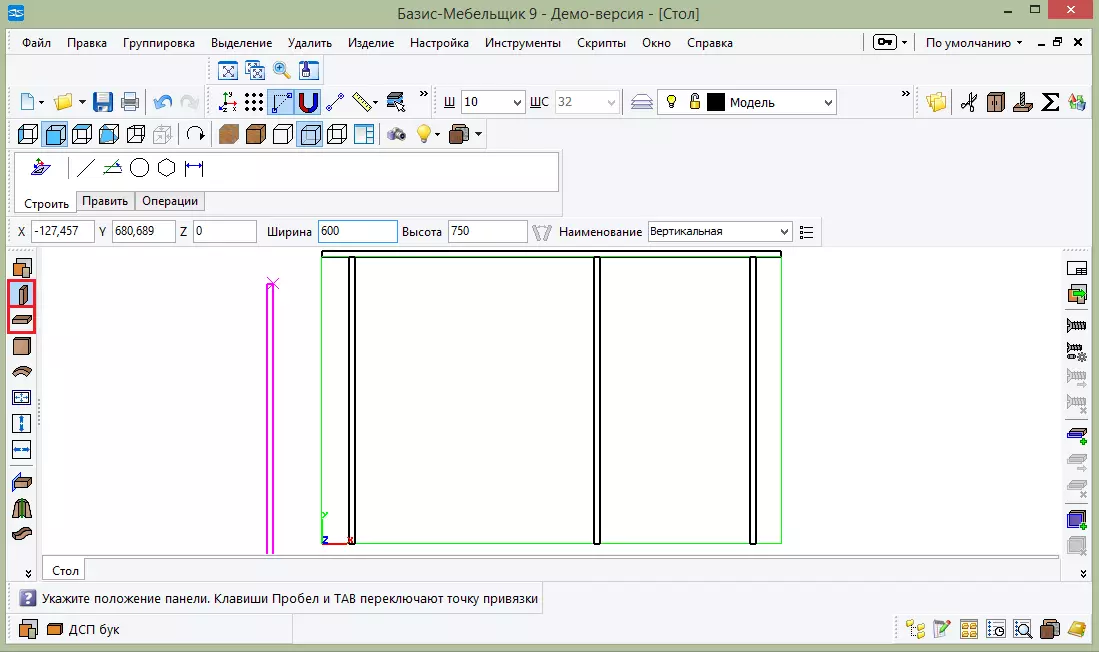
ახლა მოდით წავიდეთ "ყველაზე ხედი" და ჩადება curly worktop. ამისათვის ხაზს უსვამს პუნქტს, რომელიც გსურთ შეცვალოთ და შეცვალოთ კონტურის შეცვლა.
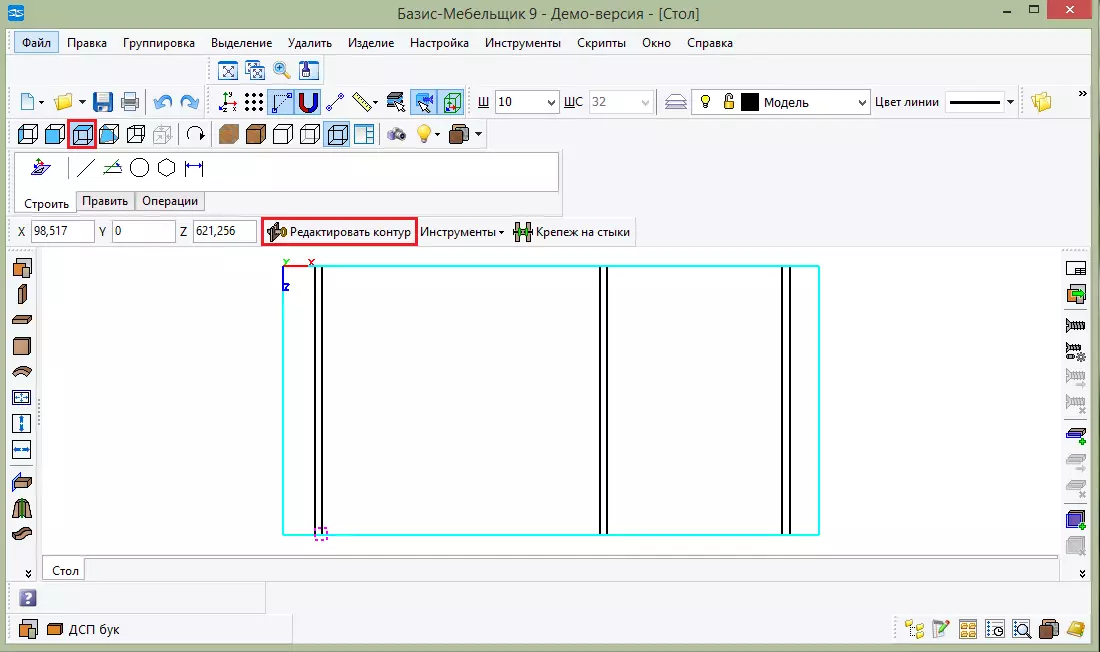
მოდით გავაკეთოთ რკალი. ამისათვის აირჩიეთ "კონიუგატი პუნქტი და წერტილი" და შეიყვანეთ სასურველი რადიუსი. ახლა დააჭირეთ ზედა საზღვარს countertops და იმ წერტილი, რომელიც თქვენ უნდა ჩაატაროს რკალის. აირჩიეთ სასურველი პოზიცია და დააჭირეთ PCM "გაუქმება გუნდი".
გამოყენება "ორი ელემენტის კონიუგირება" ინსტრუმენტი, შეგიძლიათ კუთხეების გარშემო. ამისათვის, მოათავსეთ რადიუსი 50 და უბრალოდ დააჭირეთ კუთხეებს კედლებზე.
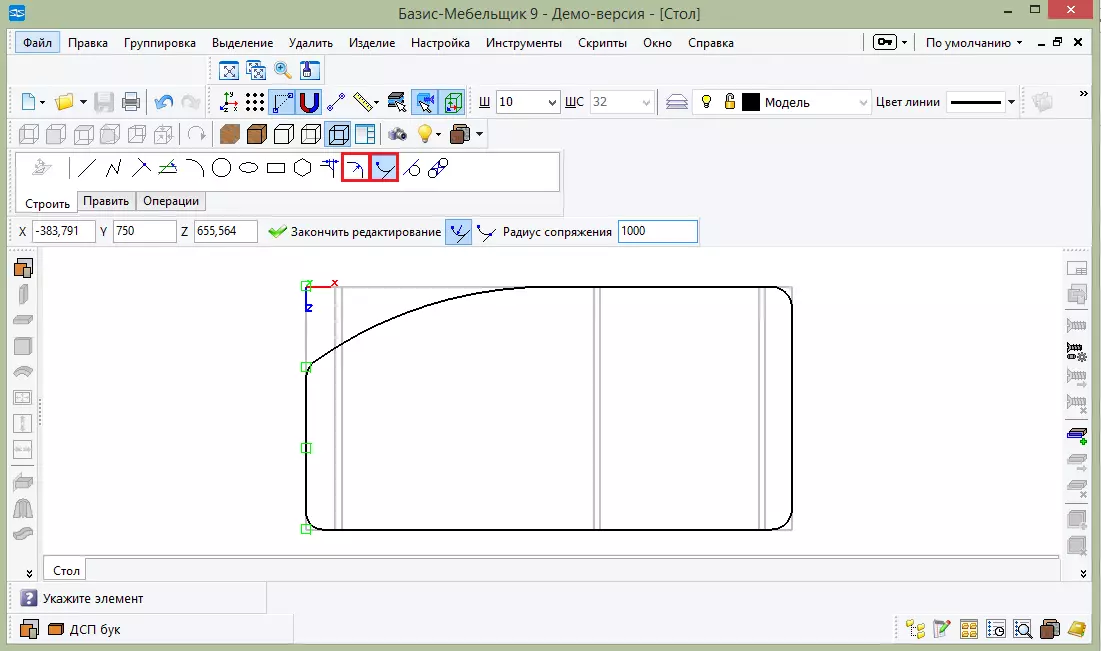
ახლა მოდით მოჭრილი კედლები მაგიდასთან ერთად "მონაკვეთი და გადატანა ელემენტები" ინსტრუმენტი. ასევე, როგორც worktop, აირჩიოს სასურველი ნაწილი და გადადით რედაქტირება რეჟიმში. ინსტრუმენტი გამოყოფს ორ მხარეს, აირჩიოს რომელი წერტილი და სად გადაადგილება. ან შეგიძლიათ უბრალოდ დააჭირეთ PCM შერჩეული ნივთი და აირჩიეთ იგივე ინსტრუმენტი.
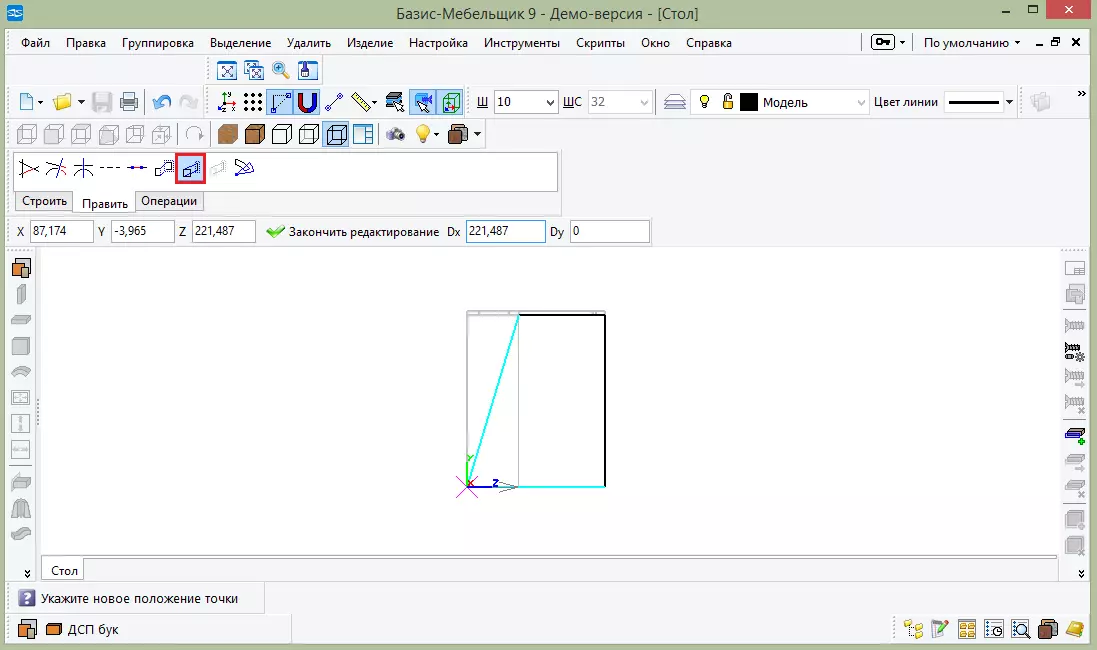
დაამატეთ მაგიდის უკანა კედელი. ამისათვის აირჩიეთ "წინა პანელი" ელემენტი და მიუთითეთ მისი ზომა. ჩვენ პანელზე მივდივართ. თუ შემთხვევით დააყენა პანელი არ არსებობს, დააჭირეთ მას PCM და აირჩიეთ "ცვლა და როტაცია".
ყურადღება!
განზომილების შესაცვლელად, არ უნდა დაგვავიწყდეს, რომ ყოველ პარამეტრი შეცვლის შემდეგ შეიყვანოთ.
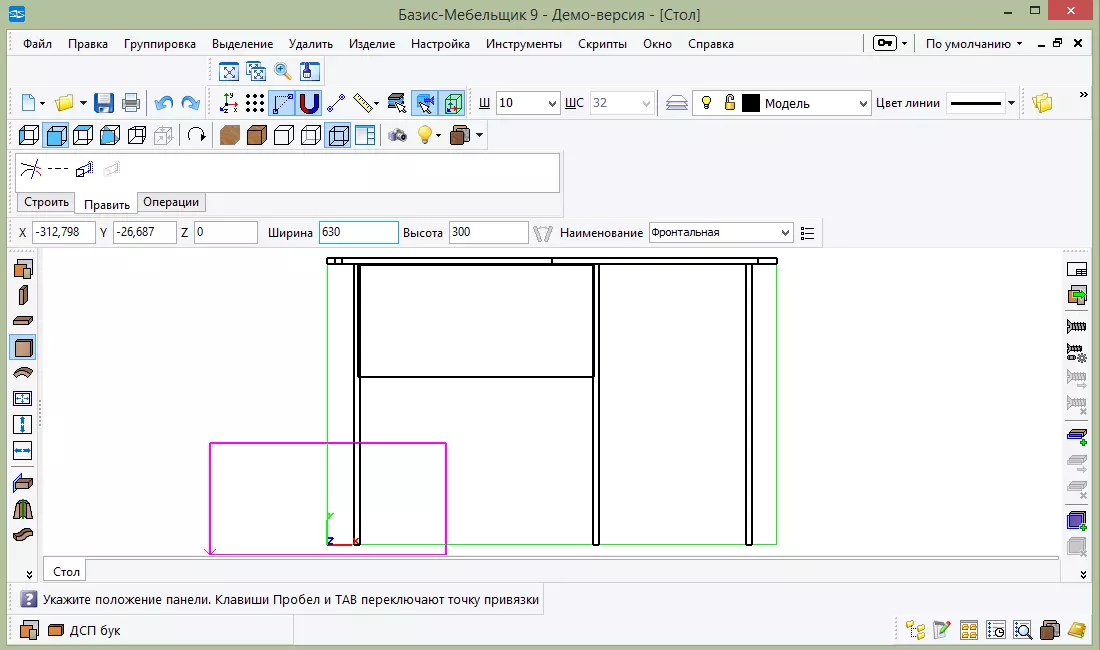
დაამატეთ რამდენიმე პანელი, ისე, რომ თაროები გამოდიან. და ახლა დაამატეთ რამდენიმე ყუთი. აირჩიეთ "ინსტალაციის ყუთები" და ხაზს უსვამს ხაზებს, რომელთა შორისაც გსურთ ყუთების მოთავსება.
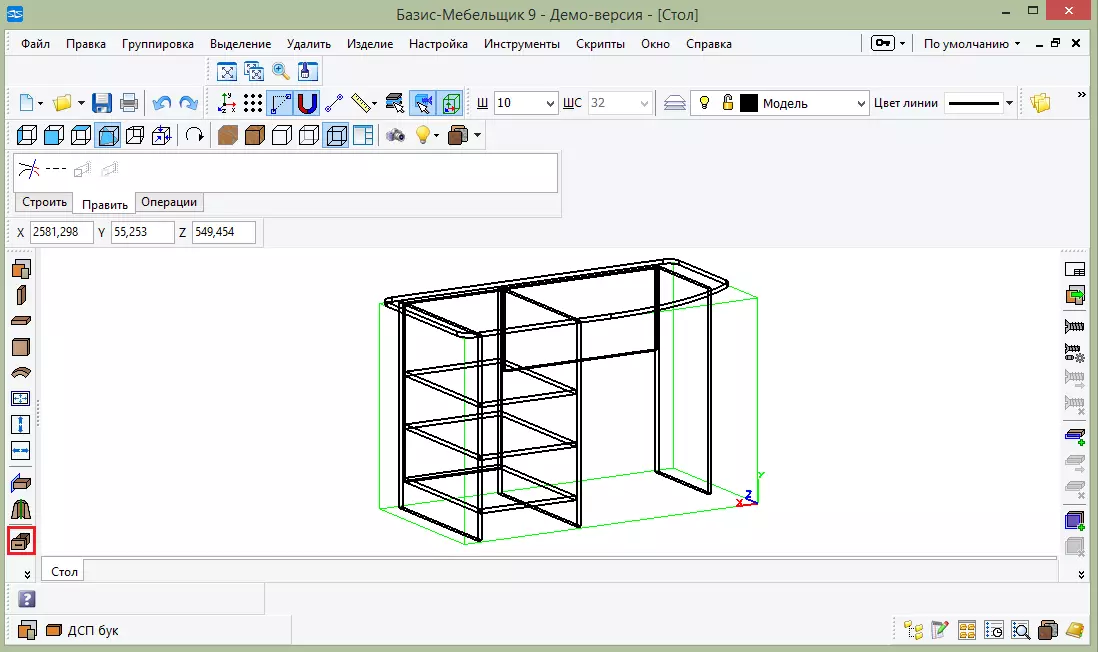
ყურადღება!
თუ არ აჩვენებთ ყუთების ყუთებს, დააჭირეთ "ღია ბიბლიოთეკას" -> "ყუთების ბიბლიოთეკა". მონიშნეთ .bbb ფაილი და გახსნა იგი.
შემდეგი, თქვენ იხილავთ შესაფერისი მოდელი და შეიყვანეთ სიღრმე ყუთში. ის ავტომატურად გამოჩნდება მოდელზე. ნუ დაგავიწყდებათ, რომ დაამატოთ სახელური ან cutout.
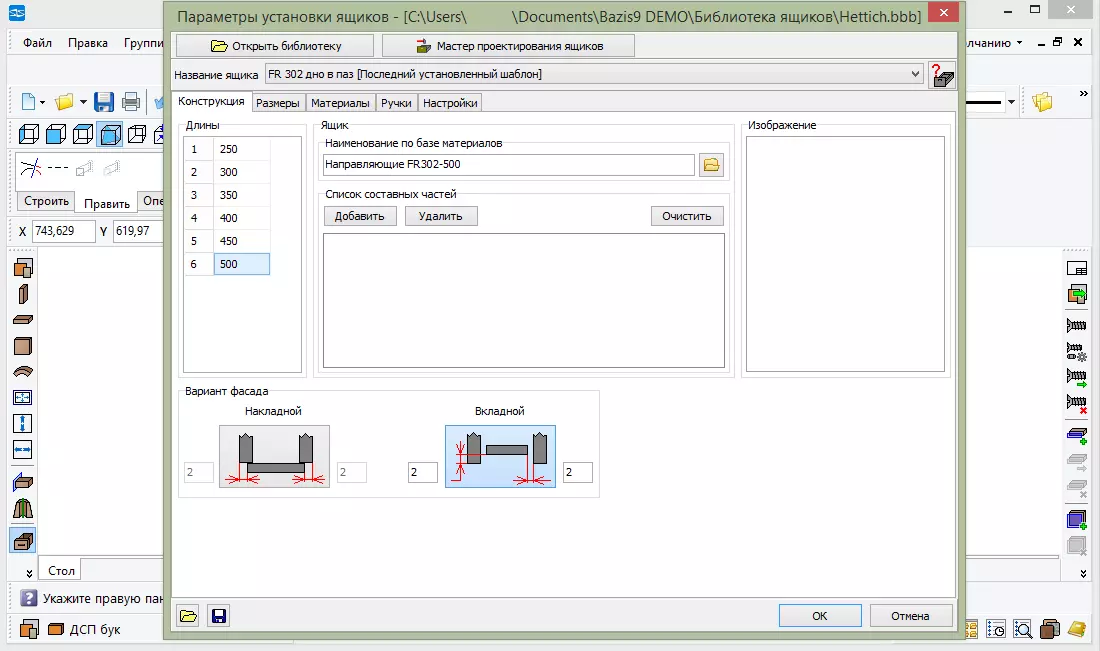
ამის შემდეგ ჩვენ დავამთავრეთ ჩვენი მაგიდა. ჩვენ მივმართავთ "Aksonometry" და "ტექსტურების" რეჟიმში, რათა შევხედოთ მზა პროდუქტს.
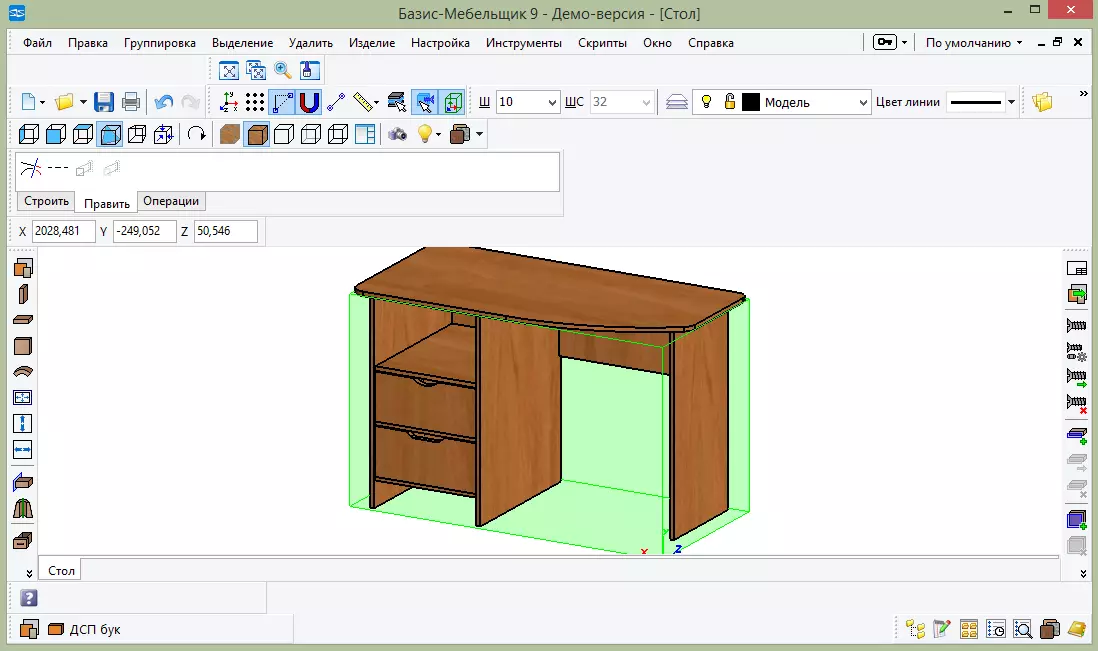
რა თქმა უნდა, თქვენ შეგიძლიათ გააგრძელოთ სხვადასხვა დეტალების დამატება. Baseman არ ზღუდავს თქვენს ფანტაზიას. აქედან გამომდინარე, გააგრძელეთ თქვენი წარმატების მიღწევა და გაზიარება.
ჩამოტვირთეთ ბაზის ავეჯი ოფიციალური საიტიდან
აგრეთვე იხილე: სხვა ავეჯის დიზაინის პროგრამები
